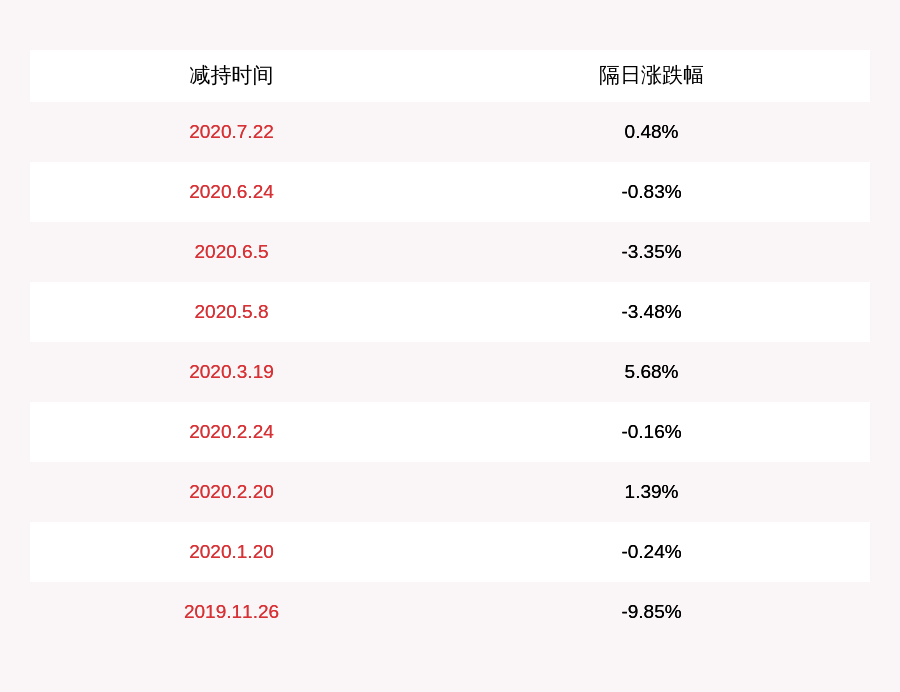VLOOKUPеҮҪж•°жңҖз»Ҹе…ёзҡ„12дёӘиЎЁжҹҘжүҫз”Ёжі•пјҲжҺЁиҚҗ收и—Ҹпјү
зӮ№еҮ»дёҠж–№и“қеӯ—
гҖҢExcelдёҚеҠ зҸӯгҖҚ
е…іжіЁ
пјҢ
зңӢдёӢдёҖзҜҮ
ж–Үз« еӣҫзүҮ
жҳЁеӨ©еҲҶдә«дәҶе…Ёе№ҙ12дёӘе·ҘдҪңиЎЁжұҮжҖ» пјҢ д»ҠеӨ©еҲҶдә«е…Ёе№ҙ12дёӘе·ҘдҪңиЎЁжҹҘжүҫ гҖӮ еҗҢж · пјҢ еҚўеӯҗжҢүдёӨз§ҚеҪўејҸиҝӣиЎҢиҜҙжҳҺ гҖӮ
1.
е·ҘдҪңиЎЁзҡ„ж јејҸдёҖж · пјҢ й”Җе”®йҮ‘йўқйғҪеңЁBеҲ— пјҢ зҺ°еңЁиҰҒжҹҘиҜўжҜҸдёӘе•Ҷе“Ғзҡ„й”Җе”®йҮ‘йўқ гҖӮ
ж–Үз« еӣҫзүҮ
зЁҚеҫ®жңүзӮ№еҹәзЎҖзҡ„ пјҢ йҮҮз”ЁVLOOKUPеҮҪж•°иҝҷз§Қз”Ёжі• гҖӮ
=VLOOKUP(A2,'1жңҲ'!A:B,2,0)
ж–Үз« еӣҫзүҮ
2жңҲгҖҒ3жңҲвҖҰвҖҰ12жңҲ пјҢ дҫқж¬Ўжӣҙж”№VLOOKUPеҮҪж•°зҡ„第дәҢеҸӮж•° гҖӮ
=VLOOKUP(A2,'2
жңҲ'!A:B,2,0)
=VLOOKUP(A2,'3
жңҲ'!A:B,2,0)
вҖҰвҖҰ
=VLOOKUP(A2,'12
жңҲ'!A:B,2,0)
иҝҷз§ҚиҷҪ然еҸҜд»Ҙи§ЈеҶій—®йўҳ пјҢ дҪҶжҳҜйңҖиҰҒдҝ®ж”№10еӨҡж¬Ў пјҢ еҫҲе®№жҳ“ж”№й”ҷ гҖӮ
иҖҢеҚўеӯҗеҚҙйҮҮз”ЁдәҶеҸҰеӨ–зҡ„ж–№жі• пјҢ жҜҸдёӘе·ҘдҪңиЎЁеҗҚз§°йғҪеҲ—еҮәжқҘдәҶ пјҢ е…¶е®һеҸҜд»ҘеҖҹеҠ©INDIRECTеҮҪж•°зҡ„й—ҙжҺҘеј•з”Ё гҖӮ
=VLOOKUP($A2,INDIRECT(B$1&"!A:B"),2,0)
ж–Үз« еӣҫзүҮ
з©әи°ғеңЁжҹҗдәӣжңҲд»ҪжІЎжңүеҜ№еә”еҖј пјҢ жҳҫзӨәй”ҷиҜҜеҖј#N/A пјҢ еҸҜд»ҘеөҢеҘ—еҮҪж•°IFERROR пјҢ и®©й”ҷиҜҜеҖјжҳҫзӨә0 гҖӮ
=IFERROR(VLOOKUP($A2,INDIRECT(B$1&"!A:B"),2,0),0)
ж–Үз« еӣҫзүҮ
2.
е·ҘдҪңиЎЁзҡ„ж јејҸдёҚеҗҢ пјҢ й”Җе”®йҮ‘йўқзҡ„еҲ—ж•°дёҚзЎ®е®ҡ пјҢ зҺ°еңЁиҰҒжҹҘиҜўжҜҸдёӘе•Ҷе“Ғзҡ„й”Җе”®йҮ‘йўқ гҖӮ
1жңҲзҡ„й”Җе”®йҮ‘йўқеңЁCеҲ— гҖӮ
ж–Үз« еӣҫзүҮ
2жңҲзҡ„й”Җе”®йҮ‘йўқеңЁDеҲ— гҖӮ
ж–Үз« еӣҫзүҮ
е…¶д»–е°ұдёҚдҫқж¬ЎжҲӘеӣҫ пјҢ еҸҚжӯЈе°ұжҳҜеҲ—ж•°дёҚзЎ®е®ҡ гҖӮ
жңүдёҚе°‘иҜ»иҖ…еҒҡиЎЁе°ұйқһеёёйҡҸж„Ҹ пјҢ иҝҷдёӘжңҲи§үеҫ—еҘҪеғҸи®°еҪ•еҫ—дёҚе…Ёйқўе°ұеўһеҠ еҮ еҲ— пјҢ дёӢдёӘжңҲи§үеҫ—еҘҪеғҸжІЎеҝ…иҰҒи®°еҪ•иҝҷдәӣеҸҲеҲ йҷӨдёҖдәӣеҲ— пјҢ жңҖеҗҺиЎЁж јдёҖеӣўзіҹ гҖӮ
иҝҷж ·зҡ„иЎЁж јиҝҳжңүж•‘еҗ—пјҹ
иҝҳеҘҪ пјҢ жңүMATCHеҮҪж•°еҸҜд»ҘиҮӘеҠЁиҜҶеҲ«еҮәй”Җе”®йҮ‘йўқеңЁз¬¬еҮ еҲ— гҖӮ
=MATCH("й”Җе”®йҮ‘йўқ",$1:$1,0)
жҺЁиҚҗйҳ…иҜ»
- [жҺЁиҚҗ]ж—Ҙжң¬з”өеҪұгҖҠжғ…д№ҰгҖӢе°Ҷеј•иҝӣе…¬жҳ пјҢжӯӨеүҚгҖҠеҚғдёҺеҚғеҜ»гҖӢзӯүз»Ҹе…ёиҖҒзүҮйҮҚжҳ е°қз”ңеӨҙ
- з»Ҹе…ёгҖҒеҘҪзңӢгҖҒе®һз”ЁпјҢд№°иҝҷж¬ҫеҢ…е°ұеҜ№дәҶпјҒ
- [з»Ҹе…ё]жңӢеҸӢеңҲйңёж°”зҡ„з»Ҹе…ёеҸҘеӯҗпјҢи¶…й…·и¶…жӢҪпјҢзҷҫзңӢдёҚеҺҢпјҒ
- ж–°з–ҶеӨ§жЈҖеҜҹе®ҳз”Ёз»Ҹе…ёж•…дәӢи§ЈејҖ80еІҒиҖҒдәәеҝғз»“
- гҖҗең°иҜ„зәҝгҖ‘еӨҡеҪ©ж—¶иҜ„пјҡи„ұиҙ«ж”»еқҡйңҖиҰҒвҖңз»Ҹе…ёжҷәж…§вҖқ
- гҖҢжқ°жЈ®В·иҺ«зҺӣгҖҚз»Ҹе…ёе°ҸиҜҙ改编科幻зүҮгҖҠжІҷдёҳгҖӢжӣқеү§з…§ йҳөе®№иұӘеҚҺз”ңиҢ¶йҖ еһӢй…·зӮ«
- еӨҡеҪ©ж—¶иҜ„пјҡи„ұиҙ«ж”»еқҡйңҖиҰҒвҖңз»Ҹе…ёжҷәж…§вҖқ
- и®әе…ұдә§е…ҡе‘ҳзҡ„дҝ®е…»пјҡгҖҗең°иҜ„зәҝгҖ‘еӨҡеҪ©ж—¶иҜ„пјҡи„ұиҙ«ж”»еқҡйңҖиҰҒвҖңз»Ҹе…ёжҷәж…§вҖқ
- гҖҺеҹғзҗіеЁңгҖҸеҗёиЎҖй¬јж—Ҙи®°еҹғзҗіеЁңз»“еұҖ йқһеёёз»Ҹе…ёзҡ„дёҖйғЁзҫҺеү§
- гҖҢзҫҺдёҪдёӯеӣҪгҖҚдёүдҪҚжӯҢжүӢйҮҚж–°жј”з»Һ家乡з»Ҹе…ёжӯҢжӣІгҖҠзҫҺдёҪдёӯеӣҪгҖӢ